Như các bạn đã biết âm nhạc là một phần không thể thiếu trong cuộc sống của chúng ta, nghe nhạc cũng đã trở thành thói quen của rất nhiều người. Đối với những người làm nhạc thì việc tạo ra một sản phẩm hay cùng là điều không hề dễ dàng, nếu như bạn là người thích vọc vạch chỉnh sửa âm thanh thì một phần mềm chỉnh sửa nhạc là thứ không thể thiếu. Bài viết sau đây của Thu
Thuat
Phan
Mem.vn sẽ giới thiệu đến các bạn top 5 phần mềm chỉnh sửa nhạc tốt nhất 2023, mời các bạn tham khảo.
Bạn đang xem: Phần mềm xử lý âm thanh
1. Phần mềm Adobe Audition
Nếu như Adobe Photoshop là phù thuỷ trong lĩnh vực chỉnh sửa ảnh thì Adobe Audition là thầy phù thuỷ trong lĩnh vực chỉnh sửa âm thanh. Adobe Audition sẽ giúp chúng ta dễ dàng thực hiện biên tập và chỉnh sửa các file đa phương tiện, nó hỗ trợ người dùng chỉnh sửa định dạng, chỉnh sửa chất lượng... của các tập tin video như MP4, MOV, MKV.... các tập tin audio như MP3, MP2, WMA... đặc biệt nó còn giúp người dùng ghi âm lại các âm thanh phát ra trên máy tính và môi trường xung quanh. Với Adobe Audition, Người dùng chỉ cần một chiếc máy tính cá nhân có hỗ trợ và sử dụng headphone là có thể dễ dàng làm việc được với Adobe Audition. Phần mềm thu âm Adobe Audition cung cấp cho người dùng những rất nhiều tính năng để biên tập bài hát như lọc tạp âm, hiệu chỉnh âm trầm, âm bỏng, giảm âm bài hát...
2. Phần mềm Sound Forge Audio Studio
Sound Forge Audio Studio là phần mềm chỉnh sửa âm thanh đa tính năng hỗ trợ người dùng trong việc thu âm với chất lượng cao, chỉnh sửa các tập tin âm thanh với công cụ mạnh mẽ, áp dụng các hiệu ứng phòng thu. Phần mềm này còn cho phép chúng ta tạo các bài hát dạng karaoke hoặc chuyển đổi định dạng các tập tin với tốc độ nhanh. Sound Forge Audio Studio cung cấp 30 plug-in xử lý hiệu ứng và tín hiệu bao gồm nén, EQ, độ trễ, điệp khúc và tiếng vang. Ngoài ra còn có 10 bộ công cụ chỉnh sửa âm thanh với chất lượng phòng thu để người dùng tạo các tập tin âm thanh mang phong cách riêng. Ưu điểm của ứng dụng này mà hỗ trợ khá nhiều định dạng âm thanh, ghi âm hoặc tạo CD với khả năng tùy chỉnh linh hoạt. Ngoài ra, nó còn có thể trích xuất âm thanh từ CD hoặc chuyển đổi âm thanh sang nhiều định dạng phổ biến dành cho web hoặc di động.
3. Phần mềm Wave
Pad Sound Editor
Tương tự như Sound Forge Audio Studio thì Wave
Pad cũng là một phần mềm chỉnh sửa âm thanh khá chuyên nghiệp và mạnh mẽ. Wave
Pad Sound Editor có khả năng làm việc trên hầu hết các định dạng âm thanh phổ biến như MP3, VOX, GSM… Phần mềm có một giao diện khá trực quan, bạn có thể thực hiện công việc ngay trên giao diện chính của chương trình một cách nhanh chóng và chính xác. Bạn có thể chia tách, ghép nối các âm thanh trong cùng một bản nhạc, xóa đoạn nhạc không mong muốn hoặc xóa khoảng lặng, chèn, sao chép các âm thanh… Sử dụng Wave
Pad Sound Editor , giúp bạn chuyển đổi các âm thanh có định dạng cụ thể sang các định dạng âm thanh khác nhau.
4. Phần mềm Akram Audio Editor
Akram Audio Editor hỗ trợ người dùng thực hiện nhiều thao tác với các tập tin âm thanh như cắt, dán, di chuyển, xóa… những đoạn âm thanh được chọn; khuếch đại, tạo tiếng rung; phóng to/thu nhỏ tần số âm thanh; kéo dài tần số âm thanh; làm đảo ngược, chèn khoảng lặng vào âm thanh...Phần mềm này tích hợp nhiều hiệu ứng và bộ lọc âm thanh chuyên dụng để loại bỏ các đoạn lẫn tạp âm hay tiếng ồn, nâng cao chất lượng cho các bản nhạc. Akram Audio Editor hỗ trợ nhiều định dạng âm thanh phổ biến như WAV PCM, WAV, MP2 (MPEG 1/2 Layer-2),MP3 (MPEG 1/2 Layer-3), VOX, WMA, RAW, MPC, AVI, OGG, G.721, G.723, G.726, AIFF...
5. Phần mềm Audio Editor Pro
Audio Editor Pro cũng là một phần mềm chỉnh sửa âm thanh được khá nhiều người tin dùng. Phần mềm này phép người dùng thực hiện nhiều thao tác với tập tin âm thanh như: sao chép, cắt, dán hoặc xóa âm thanh, loại bỏ tạp âm, hiển thị sóng của file audio, lọc, sử dụng rất nhiều hiệu ứng audio gồm 20 hiệu ứng âm thanh và 6 tính năng lọc giúp cho bản nhạc của bạn được tăng cao chất lượng đáng kể. Người dùng cũng có thể ghi âm thanh từ microphone hoặc các thiết bị đầu vào từ máy tính với chất lượng vượt trội.
Trên đây là top 5 phần mềm chỉnh sửa âm thanh tốt nhất hiện nay, hy vọng qua bài viết các bạn sẽ chọn được cho mình một phần mềm phù hợp với mục đích của mình. Cảm ơn các bạn đã theo dõi bài viết!
Audacity - tmec.edu.vn phần mềm chỉnh sửa âm thanh chất lượng cao
Nếu bạn đã từng sử dụng một micro để ghi lại giọng nói của bạn bằng cách sử dụng máy tính, bạn đã có thể ghi luôn những tạp âm cùng với file âm thanh của bạn. May mắn thay, có một cách để khắc phục vấn đề này và nó sẽ không làm bạn tốn một xu với Audacity.
Tải Audacity mới nhất bao gồm những cải tiến về hiệu ứng, giao diện, cập nhật Nyquist và libflac. Một số lỗi cũng đã được khắc phục giúp phần mềm vận hành trơn tru hơn.
Audacity theme màu tối chạy trên Windows 10
Hỗ trợ các plug-in hiệu ứng LADSPA, Nyquist, VST và Audio Unit.Hiệu ứng viết bằng ngôn ngữ lập trình Nyquist có thể được chỉnh sửa dễ dàng trong phần mềm soạn thảo hoặc người dùng có thể viết plug-in của riêng mình.
Trình phân tích:
Các chế độ xem Spectrogram để hiển thị tần số.Lệnh Plot Spectrum để phân tích tần số một cách chi tiết.Tính năng Sample Data Export để xuất tệp có chứa giá trị biên độ cho mỗi mẫu được chọn.Hỗ trợ bổ sung plug-in phân tích VAMP.Audacity trong chế độ xem Spectrogram (với lựa chọn quang phổ) trên Windows 10
Quá trình cài đặt Audacity khá nhanh chóng và không có bất kỳ vấn đề nào cần lưu ý. Giao diện của Audacity đơn giản và dễ hiểu. Nó bao gồm một thanh menu, một số nút bấm và một cửa sổ để xem file nhạc dạng sóng.
Ban đầu bạn có thể mất một chút thời gian để làm quen với Audacity, đặc biệt là khi bạn chưa bao giờ làm việc với một phần mềm tương tự trước đây. Tuy nhiên, sau khi quen rồi thì mọi thứ sẽ trở nên rất dễ dàng.
Audacity có thể ghi lại nhiều kênh cùng một lúc với tốc độ lấy mẫu cao từ các thiết bị micro, USB hay Firewire. Hoạt động chỉnh sửa âm thanh đơn giản có thể được thực hiện thông qua các tính năng cắt, sao chép, dán và xóa, trong khi mix có thể được tạo từ nhiều clip.
Audacity còn có một danh sách phong phú các hiệu ứng bao gồm xử lý tiếng ồn, cân bằng, bass, khuếch đại,... Ngoài ra Audacity còn có thể thực hiện phân tích âm thanh hoàn hảo thông qua một thuật toán dựa trên sự biến đổi Fourier. Tần số có thể được xem thông qua Spectrogram, còn Plot Spectrum cho phép phân tích tần số.
Cập nhật Audacity mới nhất
Audacity 3.2 - 3.2.1:
Bổ sung nút Effects mới vào menu Tracks, cho phép thêm hiệu ứng thời gian thực.Trộn thanh mixer vào thanh đồng hồ đo.Thêm nút Audio Setup, thay thế cho Device Toolbar mặc định. Thanh công cụ thiết bị được thêm lại thông qua View > Toolbars menu.Menu Effects có thêm tính năng phân loại. Các tùy chọn phân loại và nhóm được đặt trong Effects preferences.Cập nhật các biểu tượng.Thêm tính năng chia sẻ âm thanh nhanh.Hỗ trợ hiệu ứng VST3.Sử dụng các hiệu ứng VST3, LV2, Audio Units và LADSPA trong thời gian thực.Plugin tự động được quét, kiểm tra và bật khi khởi động chương trình.Audacity vẫn hỗ trợ các phiên bản 32 và 64bit mặc định nhưng để tránh các lỗi không tương thích, người dùng nên chọn đúng phiên bản cho thiết bị của mình.Hỗ trợ FFMPEG 5.0 (avformat 59) bên cạnh avformat 55, 57 và 58.Hỗ trợ Wavpack.Chuyển từ mad sang mpg123 khi nhập file MP3.Có thể thêm Audacity vào trình quản lý Windows Package manager.Audacity binary tuân theo chuẩn GNU General Public License Version 3.Loại bỏ công cụ zoom.Và sửa 1 số lỗi nhỏ để hoàn thiện chương trình.Hướng dẫn sử dụng Audacity chỉnh sửa Audio miễn phí
Để sử dụng Audacity, trước tiên bạn phải tmec.edu.vn Audacity và cài đặt nó vào máy tính của bạn. Sau đó tải ghi âm của bạn bằng cách chọn File từ menu chính, rồi chọn Import-> Audio...
Chọn ghi âm của bạn bằng cách nhấp double-click vào nó, hoặc bằng cách chọn nó rồi nhấn vào nút Open. Một khi bạn đã import ghi âm của bạn, bạn sẽ thấy một track trong menu chính, trông giống như sau:
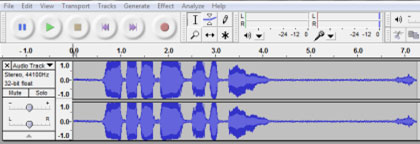
Những dòng trên track là dạng sóng và nó rất quan trọng khi làm sạch một ca khúc. Hãy tìm một phần của các ca khúc đó là bằng phẳng, càng phẳng càng tốt. Đây sẽ là một phần của bản nhạc mà không có âm thanh khác với tiếng ồn xung quanh. Chọn một phần của bài hát của bạn bằng cách click chuột và kéo nó theo chiều dài đầy đủ của phần phẳng như hình.
Xem thêm: Trình Bày Chiều Dài Chiều Rộng Chiều Sâu Của Danh Mục Sản Phẩm Là Gì?
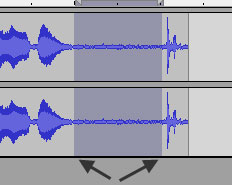
Những gì bạn đang làm ở đây là chọn một mẫu ghi âm của bạn cho Audacity theo mẫu này và nó sẽ biết những gì bạn đang muốn cố gắng thực hiện. Tiếp theo, chọn Effect, sau đó Noise Removal từ menu chính.
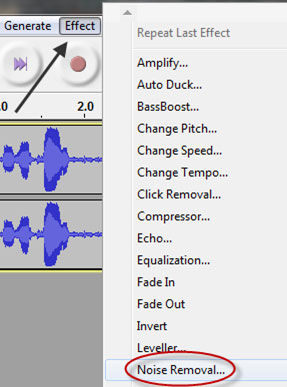
Bạn sẽ nhận được popup này:
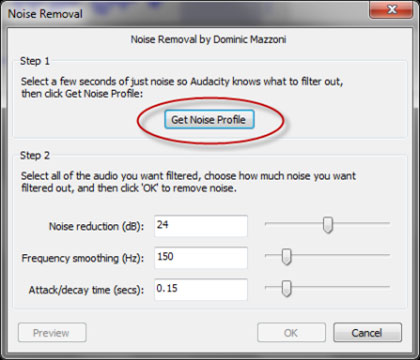
Nhấp vào nút Get Noise Profile. Cửa sổ popup sẽ biến mất, đưa bạn trở lại màn hình Audacity. Thời điểm này, chọn toàn bộ âm thanh ghi âm bằng cách nhấn Ctrl-A trên bàn phím của bạn:
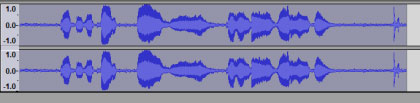
Tiếp theo, chọn Effect sau đó Noise Removal từ menu chính một lần nữa, để một lần nữa hiển thị popup này:
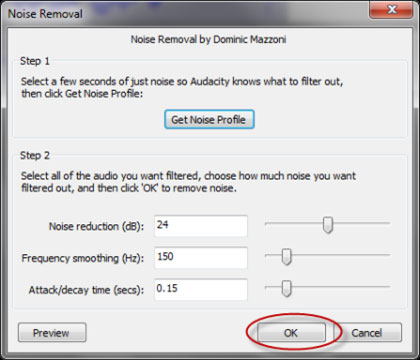
Tới đây thường tốt nhất bạn cứ để chọn mặc định, và chỉ cần nhấp vào nút OK. Sau đó, khi nó kết thúc, bạn sẽ thấy rằng Audacity đã làm phẳng các phần mờ của dạng sóng của bạn:
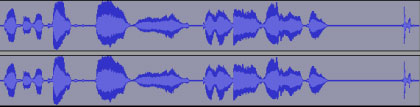
Để nghe âm thanh ghi âm của bạn như thế nào sau khi làm sạch tạp âm, bạn nhấn vào nút Play để xem kết quả thế nào nhé: